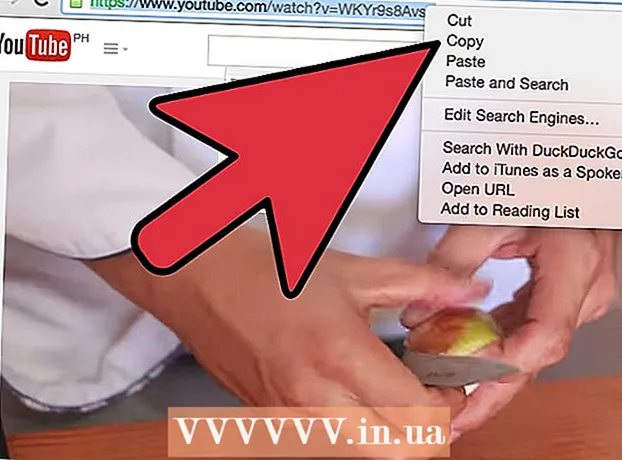Аўтар:
Marcus Baldwin
Дата Стварэння:
21 Чэрвень 2021
Дата Абнаўлення:
24 Чэрвень 2024

Задаволены
- крокі
- Метад 1 з 3: Як адключыць бацькоўскі кантроль праз уліковы запіс адміністратара
- Метад 2 з 3: Як абыйсці бацькоўскія абмежаванні
- Метад 3 з 3: Як абыйсці бацькоўскі кантроль без ўліковага запісу адміністратара
У адзін цудоўны момант вы можаце даведацца, што на вашым Mac OS X варта бацькоўскі кантроль. Сітуацыя, мякка кажучы, непрыемная, але цалкам можна паправіць.
крокі
Метад 1 з 3: Як адключыць бацькоўскі кантроль праз уліковы запіс адміністратара
 1 Атрымаеце доступ да ўліковага запісу адміністратара. Бацькоўскі кантроль на OS X можна адключыць альбо прама з уліковага запісу, на якую ён усталяваны, альбо з дапамогай іншай ўліковага запісу з правамі адміністратара. Калі вы хочаце адключыць абмежаванні з уліковага запісу, дзе яны ўключаныя, вам трэба будзе ўвесці імя карыстальніка і пароль адміністратара. Гэта відавочная мера засцярогі, якая не дае людзям, якія не маюць доступу, адключыць абмежаванні.
1 Атрымаеце доступ да ўліковага запісу адміністратара. Бацькоўскі кантроль на OS X можна адключыць альбо прама з уліковага запісу, на якую ён усталяваны, альбо з дапамогай іншай ўліковага запісу з правамі адміністратара. Калі вы хочаце адключыць абмежаванні з уліковага запісу, дзе яны ўключаныя, вам трэба будзе ўвесці імя карыстальніка і пароль адміністратара. Гэта відавочная мера засцярогі, якая не дае людзям, якія не маюць доступу, адключыць абмежаванні.  2 Адкрыйце «Сістэмныя налады» у меню Apple і выберыце «Бацькоўскі кантроль».
2 Адкрыйце «Сістэмныя налады» у меню Apple і выберыце «Бацькоўскі кантроль». 3 Націсніце на значок замка і ўвядзіце дадзеныя ўліковага запісу. Гэта дазволіць вам ўнесці змены ў абмежаванні.
3 Націсніце на значок замка і ўвядзіце дадзеныя ўліковага запісу. Гэта дазволіць вам ўнесці змены ў абмежаванні.  4 Абярыце уліковы запіс, для якой неабходна адключыць бацькоўскі кантроль.
4 Абярыце уліковы запіс, для якой неабходна адключыць бацькоўскі кантроль. 5 Націсніце на значок шасцярэнькі ў ніжняй частцы панэлі і выберыце «Адключыць бацькоўскі кантроль для" Имя_пользователя "».
5 Націсніце на значок шасцярэнькі ў ніжняй частцы панэлі і выберыце «Адключыць бацькоўскі кантроль для" Имя_пользователя "». 6 Зачыніце сістэмныя налады. Адключыце бацькоўскі кантроль для карыстальніка ў Mac OS X.
6 Зачыніце сістэмныя налады. Адключыце бацькоўскі кантроль для карыстальніка ў Mac OS X. - Так вы імгненна адключыце ўсе элементы кіравання і абмежаванні, якія былі ўсталяваныя для гэтага ўліковага запісу, так што вам не прыйдзецца ўручную важдацца з асобнымі наладамі. Пасля гэтага уліковы запіс Mac вернецца да таго ўзроўню доступу, які быў у яе першапачаткова (паўнавартасная уліковы запіс госця, звычайная уліковы запіс або уліковы запіс адміністратара).
Метад 2 з 3: Як абыйсці бацькоўскія абмежаванні
 1 Адлюстраваў бацькоўскія абмежаванні з дапамогай гарачай клавішы і ўвядзіце адпаведныя ім паролі, калі яны вам вядомыя.
1 Адлюстраваў бацькоўскія абмежаванні з дапамогай гарачай клавішы і ўвядзіце адпаведныя ім паролі, калі яны вам вядомыя. 2 Выдаліце сайты або ключавыя словы з чорнага спісу.
2 Выдаліце сайты або ключавыя словы з чорнага спісу. 3 Каб пераканацца, што абмежаванні знятыя, паспрабуйце адкрыць сайты.
3 Каб пераканацца, што абмежаванні знятыя, паспрабуйце адкрыць сайты.
Метад 3 з 3: Як абыйсці бацькоўскі кантроль без ўліковага запісу адміністратара
 1 Зацісніце кнопку харчавання, каб выключыць кампутар.
1 Зацісніце кнопку харчавання, каб выключыць кампутар. 2 Націсніце на кнопку харчавання, каб уключыць яго назад.
2 Націсніце на кнопку харчавання, каб уключыць яго назад. 3 Калі пачуеце гукавы сігнал, зацісніце клавішы ⌘ Cmd+S.
3 Калі пачуеце гукавы сігнал, зацісніце клавішы ⌘ Cmd+S. 4 Калі на экране з'явіцца кансоль для ўводу каманд, увядзіце наступныя сістэмныя каманды.
4 Калі на экране з'явіцца кансоль для ўводу каманд, увядзіце наступныя сістэмныя каманды.- Яны створаць новы ўліковы запіс адміністратара (кожная каманда павінна пачынацца з новага радка):
- mount -uw /
- rm /var/db/.AppleSetupDone
- shutdown -h now
- Такім чынам, Mac будзе "думаць", што гэта ваш першы створаны рахунак. Калі кампутар запусціцца, вам давядзецца прайсці праз працэс стварэння новай ўліковага запісу. Націсніце "Не пераносіць дадзеныя» і запоўніце ўсе неабходныя палі, такія як імя, адрас і новы пароль. Не стварайце новы Mac ID.
- Яны створаць новы ўліковы запіс адміністратара (кожная каманда павінна пачынацца з новага радка):
 5 Зноў запусціце кампутар. Пасля вашых дзеянняў кампутар павінен выключыцца.Уключыце яго і ўвайдзіце ў сістэму пад сваёй новай уліковым запісам.
5 Зноў запусціце кампутар. Пасля вашых дзеянняў кампутар павінен выключыцца.Уключыце яго і ўвайдзіце ў сістэму пад сваёй новай уліковым запісам.  6 Адкрыйце «Сістэмныя налады». Так як новая уліковы запіс будзе мець правы адміністратара, націсніце на значок яблыка на шэрай панэлі ў верхняй часткі кампутара і абярыце "Сістэмныя налады».
6 Адкрыйце «Сістэмныя налады». Так як новая уліковы запіс будзе мець правы адміністратара, націсніце на значок яблыка на шэрай панэлі ў верхняй часткі кампутара і абярыце "Сістэмныя налады».  7 Націсніце на «Уліковыя запісы». Гэта раздзел з двума чорнымі сілуэтамі.
7 Націсніце на «Уліковыя запісы». Гэта раздзел з двума чорнымі сілуэтамі.  8 Націсніце на значок замка ў левым ніжнім куце, каб унесці змены, і ўвядзіце свой пароль.
8 Націсніце на значок замка ў левым ніжнім куце, каб унесці змены, і ўвядзіце свой пароль. 9 Знайдзіце слупок са спісам уліковых запісаў на кампутары. Націсніце на сваю старую ўліковы запіс (а не на новую, адміністратарскія). Параметр «Уключыць бацькоўскі кантроль» павінен быць адзначаны сцяжком. Зніміце сцяжок або зменіце налады бацькоўскага кантролю для гэтага ўліковага запісу.
9 Знайдзіце слупок са спісам уліковых запісаў на кампутары. Націсніце на сваю старую ўліковы запіс (а не на новую, адміністратарскія). Параметр «Уключыць бацькоўскі кантроль» павінен быць адзначаны сцяжком. Зніміце сцяжок або зменіце налады бацькоўскага кантролю для гэтага ўліковага запісу.  10 Выйдзіце з сістэмных налад і з новай ўліковага запісу адміністратара. Ўвайдзіце ў ўліковы запіс, пароль якой вы змянілі, выкарыстоўваючы для гэтага новы пароль.
10 Выйдзіце з сістэмных налад і з новай ўліковага запісу адміністратара. Ўвайдзіце ў ўліковы запіс, пароль якой вы змянілі, выкарыстоўваючы для гэтага новы пароль.